
La veille est l'une des nouvelles fonctionnalités les plus populaires depuis la sortie d'iOS 17. Il facilite la visualisation des informations sur votre iPhone grâce à des widgets agrandis, un écran photo dédié et un écran horloge. Vous pouvez ensuite basculer entre les widgets pour afficher diverses informations, les photos en vedette et l'heure à l'aide de votre horloge préférée.
Le mode veille s'active lorsque l'iPhone est en charge, inactif et placé en mode paysage. Cependant, il est conçu pour s'éteindre si vous n'avez pas utilisé votre téléphone depuis un certain temps ou si vous n'y prêtez pas attention. Mais de nombreux utilisateurs souhaitent mettre en veille indéfiniment. Si vous êtes dans le même bateau, nous avons la position idéale pour vous. Voici comment garder la veille toujours activée sur votre iPhone.
Voici toutes les façons dont vous pouvez activer la veille sur votre iPhone indéfiniment. Voici comment vous aider tout au long du processus.
Si vous utilisez un iPhone 14 Pro ou une version ultérieure, assurez-vous que Always On est activé sur votre iPhone. La meilleure façon est d'activer la veille. Veuillez suivre les étapes ci-dessous pour vous aider tout au long du processus.
Ouvrez l'application « Paramètres » sur votre iPhone et appuyez sur « Veille ».
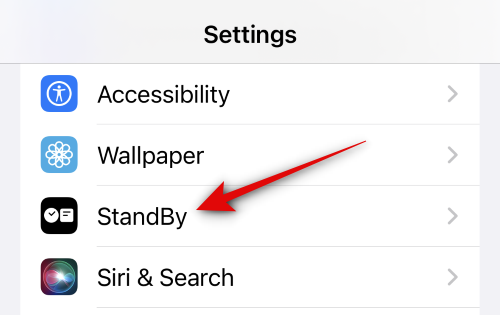
Maintenant, cliquez et activez l'interrupteur à bascule Toujours activé.
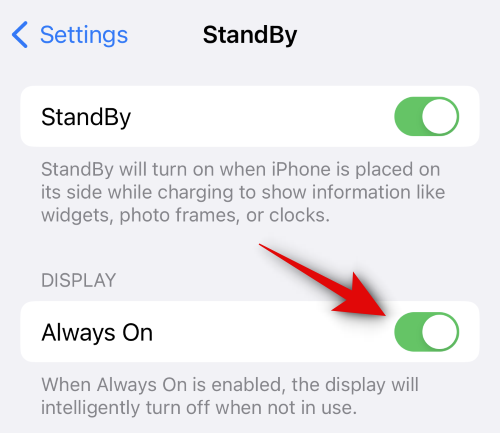
Une fois activé, vous pouvez brancher votre téléphone au mur et le mettre en mode paysage pendant un moment. Une fois en veille, il ne sera désactivé que lorsque vous déciderez de décrocher le téléphone.
Si vous n'avez pas d'iPhone 14 Pro ou version ultérieure, ne vous inquiétez pas, vous pouvez toujours utiliser le raccourci pour activer indéfiniment la fonction de veille sur votre iPhone. Veuillez suivre les étapes ci-dessous pour vous aider tout au long du processus.
Accédez à ce lien depuis votre iPhone et vous serez redirigé vers la page dédiée aux raccourcis que nous souhaitons utiliser dans l'application Raccourcis. Cliquez sur Ajouter un raccourci en bas de l'écran.
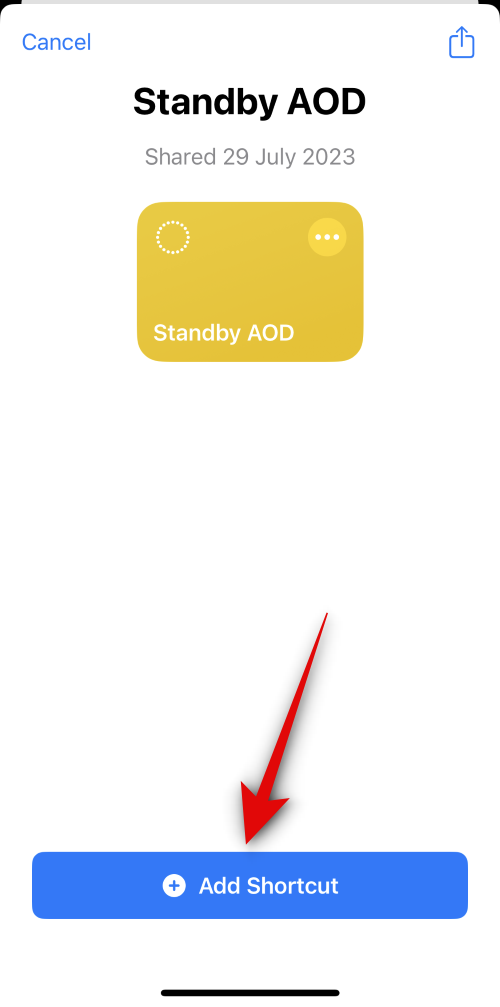
Le raccourci va maintenant être ajouté à votre application. Cliquez sur 3 points (
Échec de la collecte, veuillez le gérer manuellementhttps://lh3.googleusercontent.com/M2CPWckrWvwxG_q9NAKz-Uf7e4ewXm5h2wGpck51i24wsz5XHkt2b-C824kEibMOh_s=w36-h36? wi dth=200) l'icône est la même.
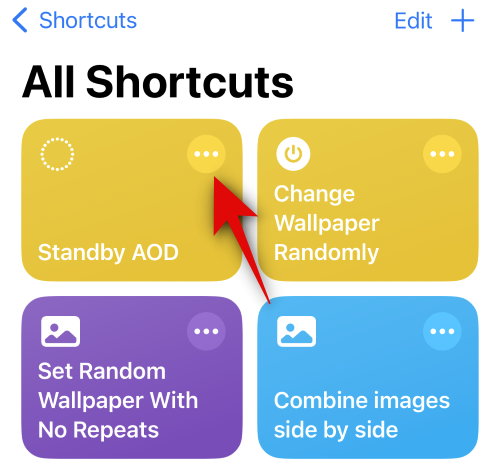
Cliquez sur Répéter à côté de 100 fois. Cliquez et maintenez l'icône + . Ce raccourci repose sur la répétition d'une boucle StandBy qui vérifie votre attention. Nous devons donc augmenter ce nombre à environ 500 ou plus pour que la boucle continue lorsqu'elle est active sur l'iPhone.
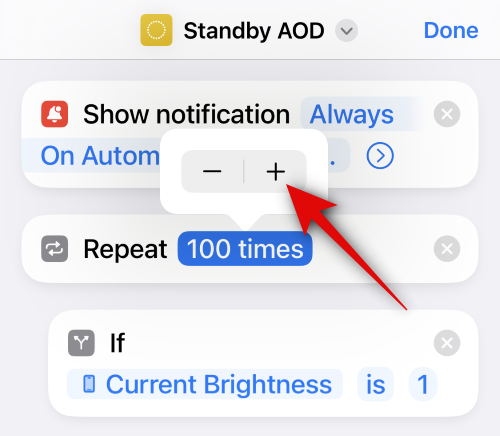
Maintenant, faites défiler vers le bas et assurez-vous que le temps à côté de Attendez est de 20 secondes. En effet, la boucle se produit toutes les 20 secondes, donc définir cette valeur sur 20 secondes fera fonctionner la boucle en continu. Si vous augmentez cette durée jusqu'à environ 25 secondes, la boucle s'arrêtera au bout de 20 secondes et recommencera au bout de 5 secondes.
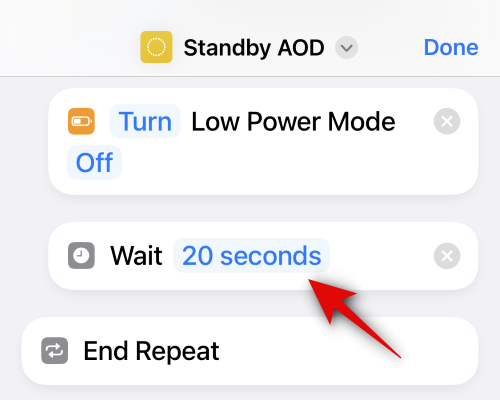
Une fois terminé, cliquez sur Terminé dans le coin supérieur droit de l'écran.
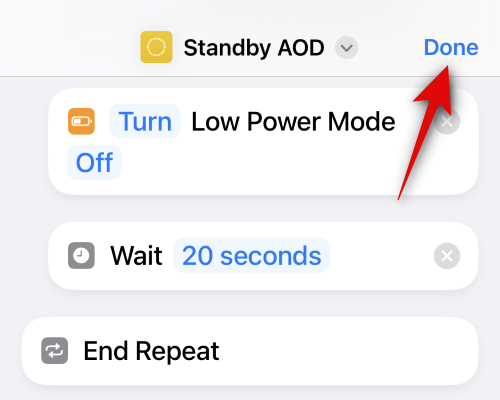
Cliquez maintenant sur le raccourci pour l'exécuter sur votre iPhone.
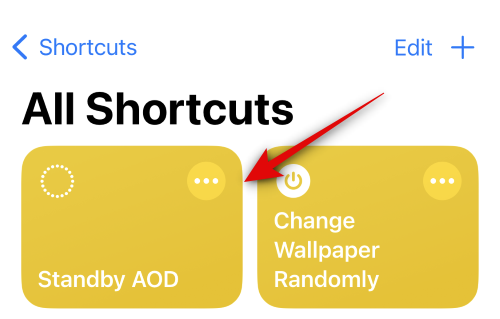
Vous serez maintenant invité à autoriser le raccourci à afficher les notifications. Cliquez sur Autoriser.
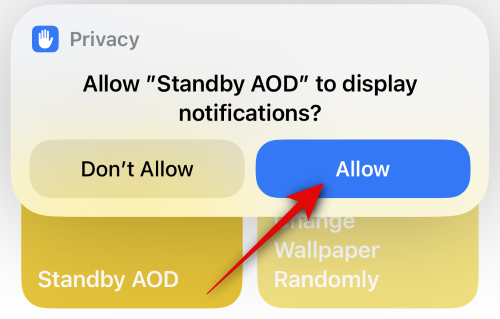
Le raccourci s'exécutera désormais sur votre iPhone. Vous pouvez désormais brancher votre téléphone au mur et le mettre en mode paysage. Une fois que vous serez en veille sur votre iPhone, il sera visible indéfiniment. Vous verrez l'écran de veille scintiller légèrement à chaque fois que le cycle de rafraîchissement se produit. Si vous souhaitez supprimer le raccourci, réglez simplement la luminosité au maximum. Cela mettra fin au raccourci.
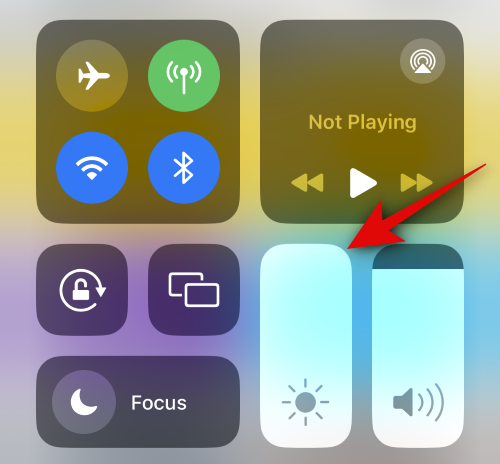
C'est ainsi que vous pouvez toujours activer l'écran de veille sur votre iPhone.
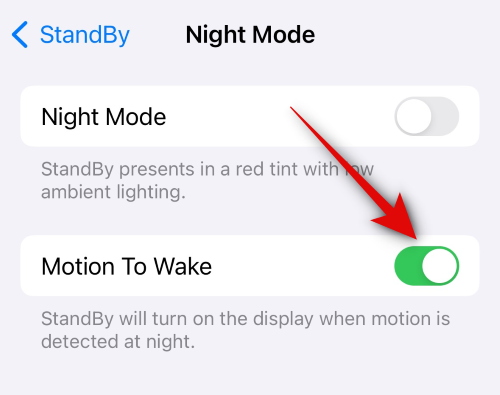
Wake to Motion est une fonctionnalité de veille qui réveille l'écran une fois qu'un mouvement est détecté. Cela permet de désactiver la veille lorsque vous prenez votre iPhone et le débranchez du mur. Cependant, cette fonctionnalité est notoirement capricieuse et ne nécessite qu’un léger mouvement pour s’activer. Cela peut parfois inclure la vibration de votre téléphone à cause des notifications entrantes, des mouvements aléatoires, etc.
Si malgré l'utilisation des deux astuces ci-dessus, vous constatez toujours que StandBy est désactivé sur votre iPhone, nous vous recommandons de désactiver Motion to Wake sur votre iPhone. Vous pouvez le faire en allant dans Veille > Paramètres > Mode nuit > Mouvement de réveil.
Si le mode faible consommation est activé, la veille ne sera pas déclenchée sur l'iPhone. Ainsi, si vous constatez que la fonction veille se désactive sur votre iPhone après quelques minutes, nous vous recommandons de vérifier le mode faible consommation et de la désactiver si elle est activée sur votre iPhone. Vous pouvez désactiver le mode faible consommation à l’aide du Control Center. Faites glisser votre doigt depuis le coin supérieur droit de l'écran et appuyez sur le module Mode faible consommation pour le désactiver sur votre iPhone.
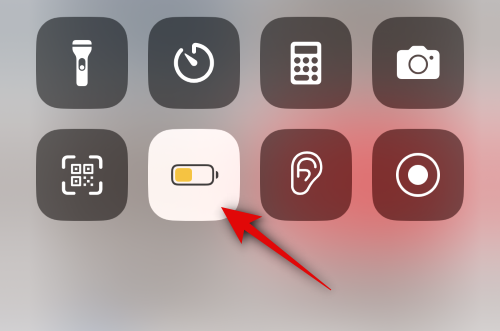
Si ce module est absent de votre centre de contrôle, vous pouvez désactiver le mode faible consommation en allant dans "Batterie > Mode faible consommation " Paramètres >
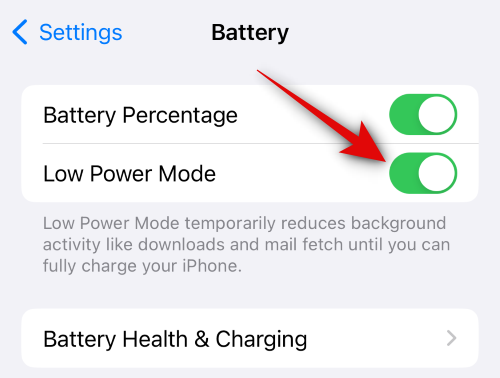
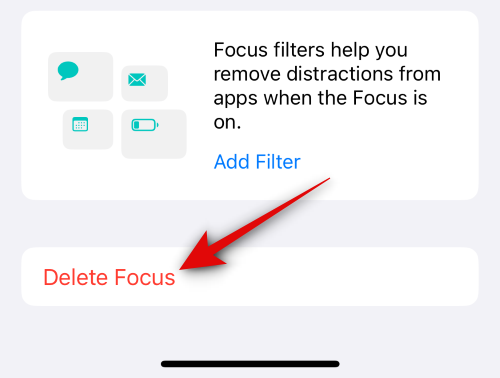
La mise au point sur le sommeil est un autre facteur connu pour interférer avec la veille de l'iPhone. Si le mode veille est activé ou programmé sur votre appareil, c'est la raison pour laquelle la veille ne peut pas rester active sur votre iPhone. Si tel est le cas, vous pouvez programmer Ne pas déranger sur votre iPhone en utilisant des paramètres similaires. Ne pas déranger StandBy, StandBy doit rester en veille sur votre iPhone. Pour supprimer le mode de mise en veille, accédez à Paramètres > Mode de mise en veille > Supprimer > Supprimer Supprimer .
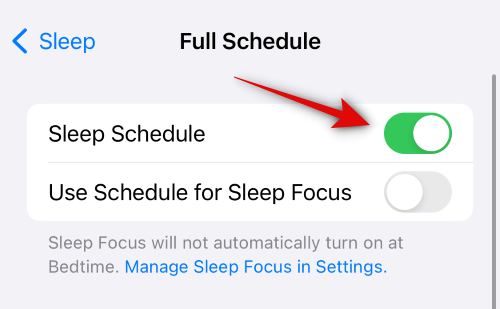
Comme mentionné dans la section précédente, Sleep Focus est connu pour interférer avec la veille. En plus de la section « Focus », « Sleep Focus » est également organisé dans l'application « Santé ». Si vous utilisez l'application Santé et programmez le mode Sleep Focus en fonction de votre routine quotidienne, cela peut également interférer avec la veille. Nous vous recommandons de vérifier et de désactiver la même fonctionnalité si elle est activée dans l'application Santé. Accédez à Application Santé > Parcourir > Sommeil > Cliquez sur Programme et options > Désactiver le programme de sommeil .
Maintenant, si vous rencontrez toujours des problèmes pour maintenir la veille active sur votre iPhone, il se peut que vous n'incliniez pas votre iPhone en mode paysage. Bien que votre iPhone puisse être en mode paysage s'il repose à plat sur une surface (face vers le bas ou face vers le haut), la veille ne s'activera pas sur votre iPhone. Par conséquent, nous vous recommandons de garder votre iPhone incliné en mode paysage pour activer la fonction veille sur votre iPhone.
Un chargeur défectueux peut également provoquer des problèmes de veille sur votre iPhone. Les chargeurs d’iPhone sont connus pour se montrer capricieux avec le temps. Si votre chargeur se déconnecte de manière aléatoire en raison de dommages ou de son âge, c'est peut-être la raison pour laquelle StandBy ne reste pas actif sur votre iPhone. Par conséquent, nous vous recommandons d’essayer un chargeur nouveau ou différent pour voir si cela résout le problème pour vous. Si StandBy rencontre des problèmes dus à un chargeur défectueux, un nouveau chargeur devrait aider à résoudre le problème.
Le mode paysage peut également rencontrer des problèmes de manière aléatoire sur votre iPhone, surtout si vous utilisez une version bêta d'iOS. Vous pouvez vérifier si le mode paysage fonctionne correctement sur votre iPhone en désactivant le verrouillage de rotation sur votre iPhone depuis le Centre de contrôle. Après avoir désactivé le verrouillage de la rotation, accédez à l'application Photos ou à une autre application compatible et essayez d'afficher le contenu en mode paysage. Dans la plupart des cas, si le mode paysage est présent sur votre iPhone, les photos ne seront pas conformes au mode paysage.
Si tel est le cas, le redémarrage de votre iPhone résoudra ce problème. Pour redémarrer votre iPhone, appuyez et relâchez le bouton d'augmentation du volume, puis appuyez sur le bouton de réduction du volume. Une fois terminé, maintenez enfoncé le bouton d’alimentation de votre iPhone. Utilisez le curseur pour éteindre votre iPhone une fois qu'il apparaît à l'écran. Ensuite, appuyez à nouveau sur le bouton d’alimentation et maintenez-le enfoncé pour allumer votre iPhone. Après le redémarrage de l'iPhone, le mode paysage devrait être activé et la veille ne devrait plus poser de problèmes sur l'iPhone.
Ce qui précède est le contenu détaillé de. pour plus d'informations, suivez d'autres articles connexes sur le site Web de PHP en chinois!
 c'est-à-dire que le raccourci ne peut pas être supprimé
c'est-à-dire que le raccourci ne peut pas être supprimé
 Comment résoudre le problème selon lequel le raccourci IE ne peut pas être supprimé
Comment résoudre le problème selon lequel le raccourci IE ne peut pas être supprimé
 que signifie l'interface USB
que signifie l'interface USB
 Quel logiciel est premier
Quel logiciel est premier
 API de Google Maps
API de Google Maps
 Quatre caractéristiques majeures de la blockchain
Quatre caractéristiques majeures de la blockchain
 Comment fermer le démarrage sécurisé
Comment fermer le démarrage sécurisé
 Le rôle du masque de sous-réseau
Le rôle du masque de sous-réseau